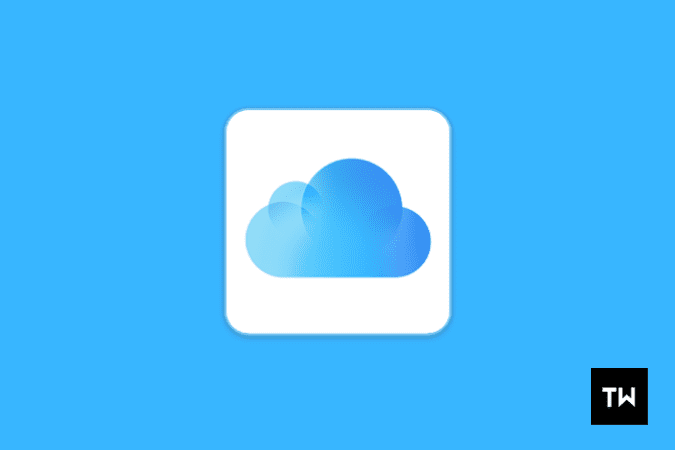Содержание
С каждым Apple ID вы получаете 5 ГБ бесплатного хранилища iCloud. Если вы читаете этот пост, скорее всего, ваше хранилище iCloud заполнено, и теперь вы хотите освободить место. Позвольте мне показать вам два быстрых решения, которые помогут вам управлять и уменьшать объем хранилища iCloud на вашем iPhone, а также несколько дополнительных советов, как сохранить это. Как только вы выполните эти действия, надоедливое уведомление о сбое резервного копирования (из-за нехватки места) или баннер «купите больше места в iCloud» исчезнут.
Данные, которые имеют значение и занимают хранилище iCloud
iCloud — неотъемлемая часть экосистемы Apple. Ваш iPhone использует iCloud для хранения данных, а также для их синхронизации с другими устройствами Apple. Если вы откроете приложение iPhone Настройки >ваше имя сверху >iCloud, вы увидите все, что iCloud может и хранит. Сюда входят фотографии, контакты, календари, напоминания, заметки, сообщения, резервные копии устройства, данные приложений и многое другое.
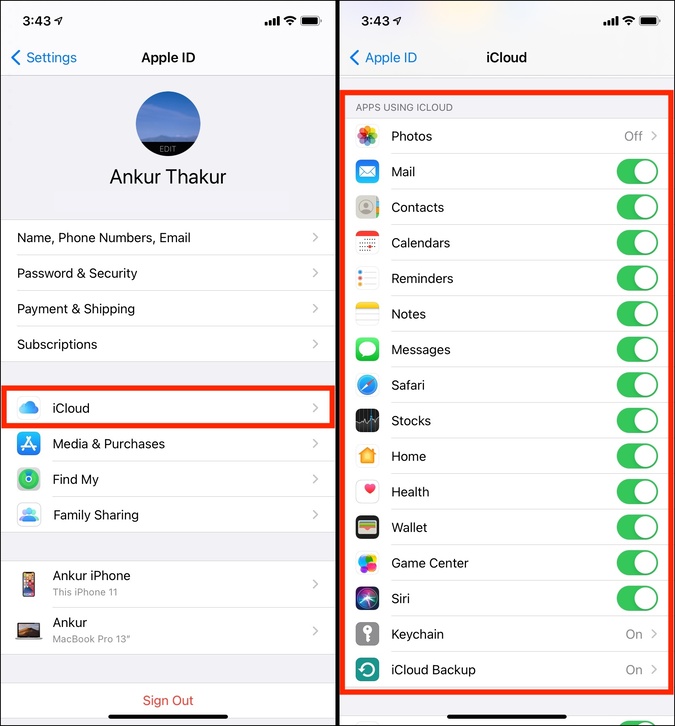
Обратите внимание, что данные из таких приложений, как «Контакты», «Календари», «Напоминания», Safari, «Новости», «Акции», «Дом», «Кошелек» и Game Center, не учитываются в вашем бесплатном хранилище iCloud объемом 5 ГБ.
Но такие вещи, как фотографии, заметки, сообщения, резервные копии и iCloud Drive, учитываются в отведенном вам пространстве iCloud. Для большинства пользователей больше всего места занимают фотографии и резервные копии устройств.
Итак, позвольте мне показать вам два полезных приема, которые помогут уменьшить объем хранилища iCloud и управлять им как профессионал. Выполнив эти рекомендации, вы, как и я, тоже сможете получить хорошие впечатления, не платя ежемесячно за подписку iCloud.
1. Отключите резервное копирование приложений, чтобы уменьшить объем хранилища iCloud
Объем резервной копии iPhone может легко превысить 5 ГБ, если вы продолжите использовать конфигурацию по умолчанию, при которой создаются резервные копии всех приложений. Поэтому мы отключим резервное копирование ненужных приложений, что значительно уменьшит размер резервной копии iCloud.
1. Откройте приложение Настройки и нажмите ваше имя сверху.
2. Нажмите iCloud.
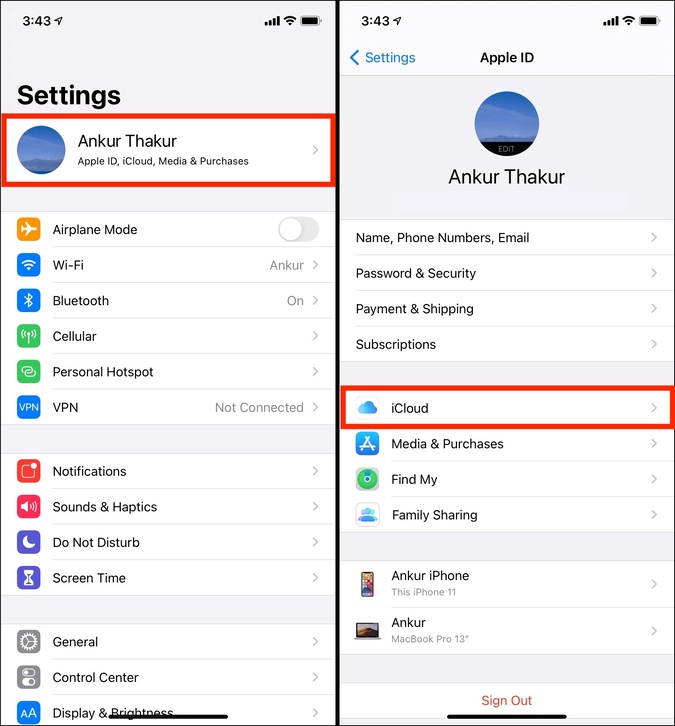
3. Нажмите Управление хранилищем. Здесь вы можете увидеть, какие сервисы занимают больше всего места в iCloud.
4. Теперь нажмите Резервные копии.
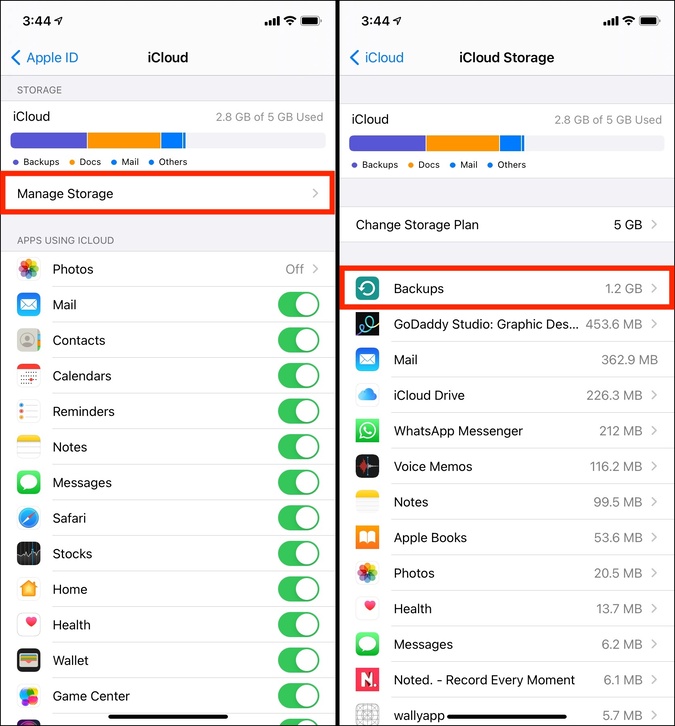
5. На этом экране вы увидите резервные копии всех ваших устройств Apple, если у вас их несколько. Обязательно нажмите на резервную копию с надписью «Этот iPhone».
6. В разделе «Выбор данных для резервного копирования» отключите переключатели для ненужных приложений.
Теперь вы можете спросить: «Что такое ненужные приложения?» Короткий ответ: социальные сети, доставку, покупки, потоковое видео, музыку и коммуникационные приложения, такие как Slack или Trello, можно отключить. Это потому, что эти приложения уже хранят все данные вашей учетной записи на своих серверах. Таким образом, даже если вы перейдете на новый iPhone или восстановите этот, у вас будет все, когда вы загрузите эти приложения и войдете в систему, используя те же данные учетной записи. Простой способ уменьшить объем хранилища iCloud на любом устройстве Apple, а не только на iPhone.
Если вы спросите меня, я отключил резервное копирование для всех приложений, за исключением нескольких, таких как приложения для идентификации, стороннее приложение для клавиатуры, приложение для аутентификации и приложение для редактирования фотографий (где у меня есть множество проектов, для которых не созданы резервные копии). на собственные серверы приложения).
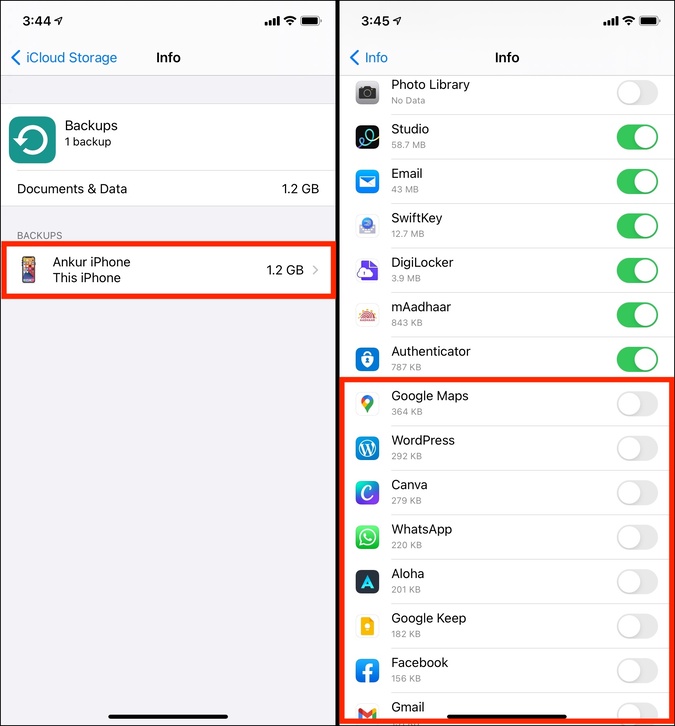
7. После отключения резервного копирования ненужных и облачных приложений вы увидите, что в поле Размер следующей резервной копии отображается гораздо меньшее значение.
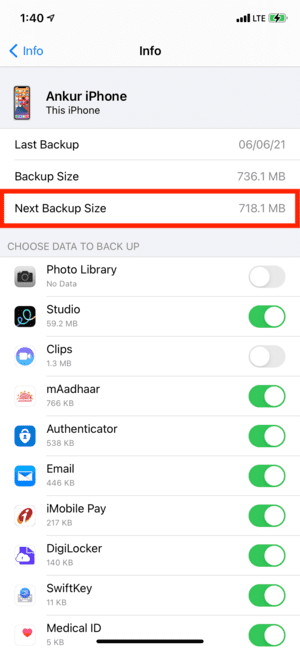
Теперь вы можете разрешить резервное копирование iPhone автоматически (при подключении к источнику питания и Wi-Fi) или принудительно выполнить резервное копирование вручную в приложении Настройки >ваше имя>iCloud >Резервное копирование в iCloud >Создать резервную копию сейчас.
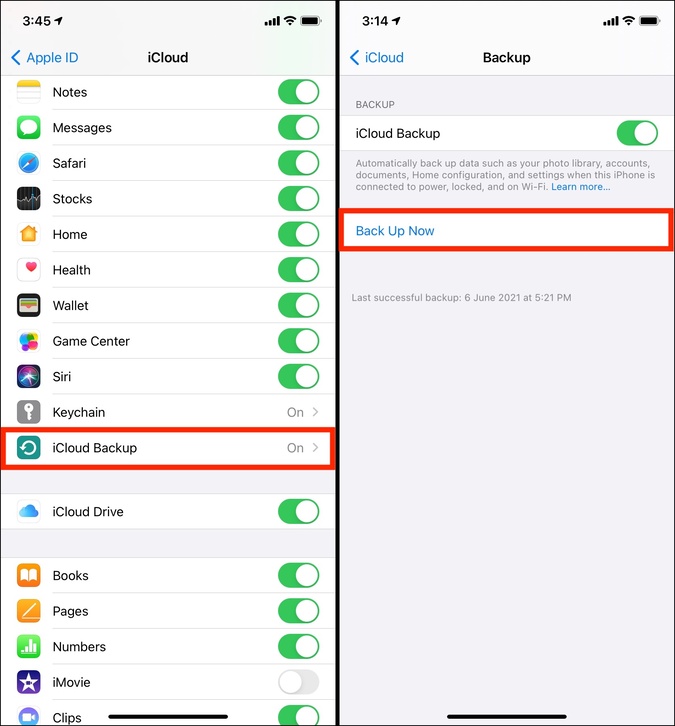
2. Храните фотографии в другом облачном хранилище, чтобы уменьшить объем хранилища в iCloud
Если вы нажмете много фотографий и видео (а почему бы и нет, учитывая Камера iPhone такая классная ), iCloud Photos (который включен по умолчанию при настройке iPhone) может заполнить всю 5 ГБ пространства в iCloud всего за несколько недель.
Итак, вы можете сначала отключить iCloud Photos, а затем использовать другие либеральные облачные службы хранения, такие как Google Photos.
Преимущества использования Google Фото перед iCloud Photos:
<ол>
Выполните следующие действия, чтобы отключить Фото iCloud.
1. Откройте приложение Настройки iPhone, прокрутите вниз и нажмите Фотографии.
2. Выключите переключатель iCloud Photos.
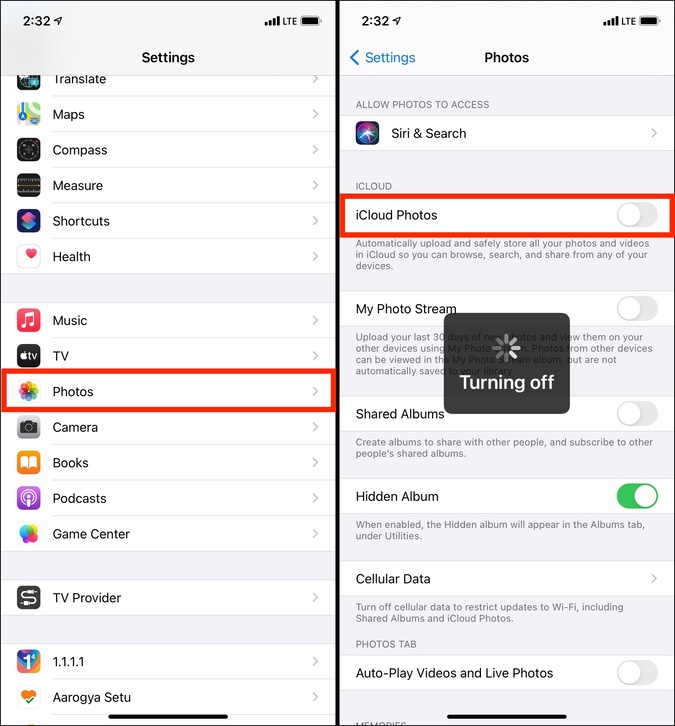
Важно! Если все ваши изображения не хранятся локально на вашем iPhone, перед отключением фотографий iCloud нажмите Загрузить и сохранить оригиналы. Как только все будет загружено локально, вы можете загрузить их в Google Photos, Amazon Photos, Гугл Диск , One Drive и т. д.
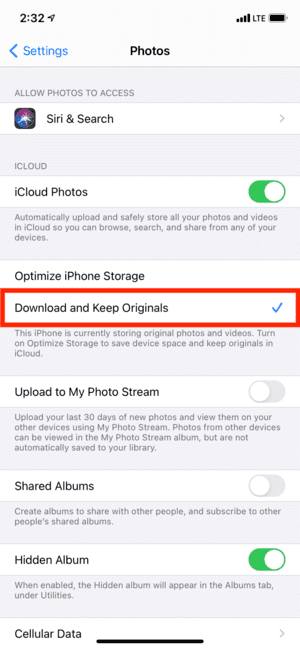
Шаги по загрузке и хранению фотографий в этих приложениях просты. Например, чтобы использовать Google Фото, начните с загрузка приложения и войдите в свою существующую или новую учетную запись Google. Затем нажмите на изображение своего профиля в правом верхнем углу и выберите Включить резервное копирование.
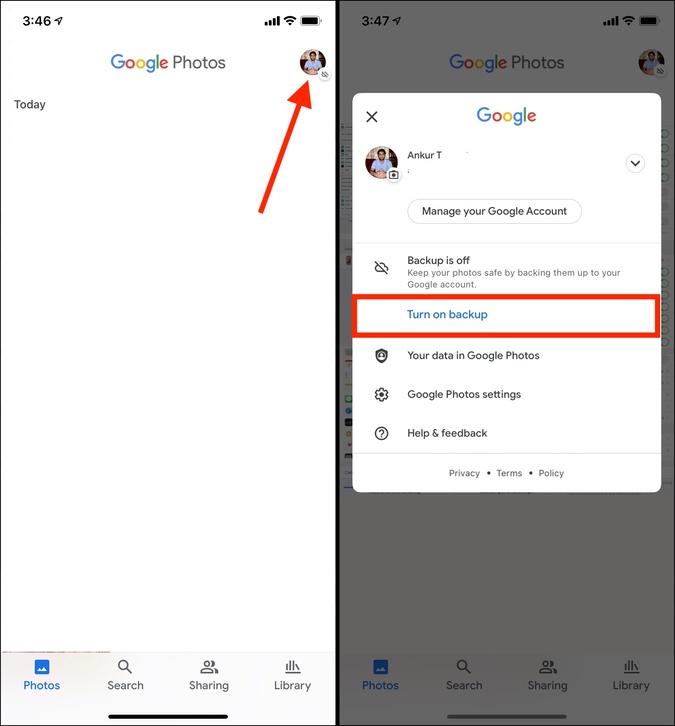
Совет. Вы можете даже перенести фотографии iCloud в Google Фото , и все шаги довольно просты.
Дополнительные бесплатные советы увеличить объем хранилища iCloud и уменьшить его
1. Откройте приложение «Файлы» и убедитесь, что вы храните больше файлов локально (на моем iPhone), а не в iCloud Drive. Вы также можете использовать отличные сторонние решения, такие как Google Drive, One Drive, Dropbox и Mega.
2. Откройте приложение iPhone Настройки >Safari >Загрузки >выберите На моем iPhone. Теперь ваши загрузки Safari будут сохраняться локально, а не занимать хранилище iCloud.
3. В приложении Настройки iPhone нажмите ваше имя >iCloud >прокрутите страницу iCloud Drive. раздел и запретите ненужным приложениям сохранять данные в iCloud Drive.
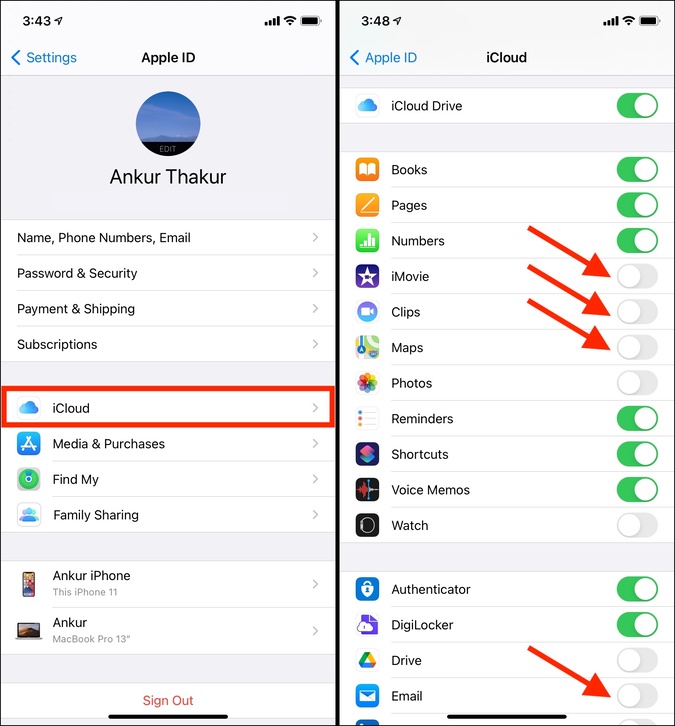
4. Если вы используете iCloud для хранения сообщений, обязательно удалите старые чаты, особенно видео, изображения, GIF-файлы и т. д. Аналогичным образом, если у вас есть заметки с ненужными рисунками и изображениями внутри, рассмотрите возможность удаляя их.
5. Удаление старых ненужных вложений (PDF-файлов, видео, изображений, файлов и т. д.) из вашей учетной записи электронной почты @iCloud также поможет освободить место.
6. Используете ли вы iCloud для хранения голосовых заметок? Если да, откройте приложение «Голосовая заметка», проведите пальцем справа налево по ненужным записям и коснитесь значка корзины. Затем нажмите <в левом верхнем углу и окончательно удалите запись из папки Недавно удаленные.
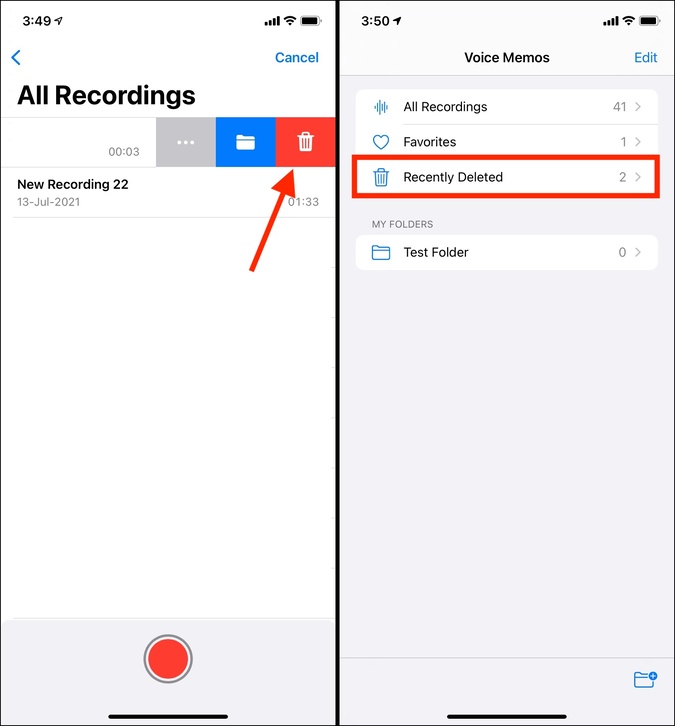
7. Избавьтесь от старых резервных копий устройств Apple. Откройте приложение iPhone Настройки >ваше имя >iCloud >Управление хранилищем >Резервные копии. Если у вас есть файлы резервных копий со старых устройств, которые больше не используются, выберите резервную копию и нажмите Удалить резервную копию.
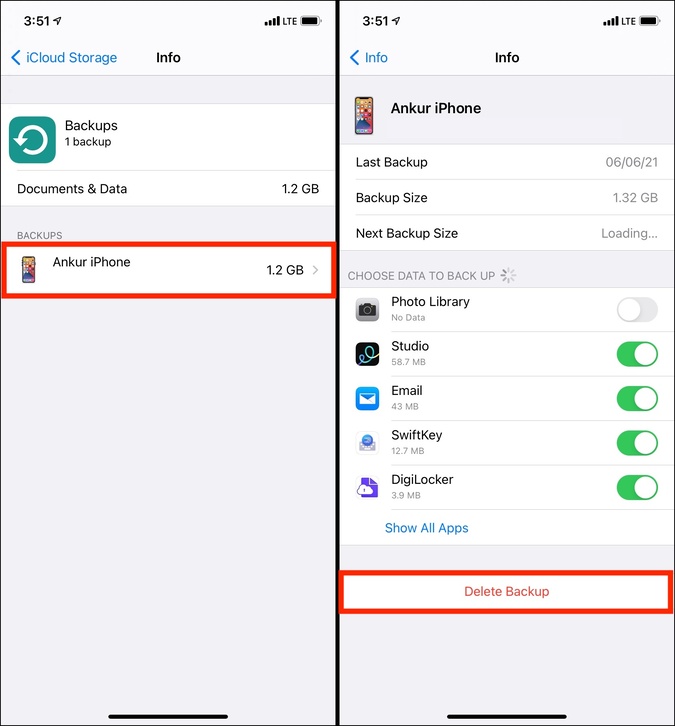
8. Приложения Apple iWork, такие как Pages, Keynote и Numbers, хранят документы в iCloud. При необходимости вы можете переключиться на альтернативу, например Google Docs Suite или MS Office Suite, чтобы сохранить чистоту iCloud.
Подведение итогов: как уменьшить объем хранилища iCloud
Вот как вы можете освободить место и уменьшить объем хранилища iCloud на своем iPhone. Интересно, что iCloud предлагал 5 ГБ пространства с момента его запуска в 2011 году. И за эти годы, хотя iCloud улучшился за счет новых функций, таких как «Резервное копирование фотографий», iCloud Drive, «Сообщения», уровень бесплатного пользования остался прежним — 5 ГБ! Включение iCloud Photos по умолчанию ясно показывает, что Apple хочет, чтобы вы подписались на платный план. Я надеюсь, что приведенные выше решения помогут вам лучше справиться с этим. Далее, возможно, вам будет полезно потратить несколько минут на то, чтобы прочитать, чем Google Диск, Dropbox, OneDrive и iCloud отличаются.